आउटलुक में वर्तनी जांच भाषा कैसे बदलें
स्वतः(Auto) वर्तनी जाँच एक बहुत ही उपयोगी विशेषता है क्योंकि यह सभी वर्तनी की गलतियों को उजागर करती है ताकि आप उन्हें ठीक कर सकें। इस पोस्ट में, हम देखेंगे कि वेब पर O utlook में (utlook on the Web)वर्तनी जाँच भाषा कैसे बदलें(change spellchecking language ) । डिफ़ॉल्ट रूप से, वर्तनी जाँचने वाली भाषा अंग्रेज़ी(English) पर सेट होती है । यदि आप अपनी मूल भाषा ( अंग्रेजी(English) के अलावा) में ईमेल लिखते हैं , तो आप आउटलुक(Outlook) सेटिंग्स में वर्तनी जांच सुविधा को सक्षम कर सकते हैं और प्रूफरीडिंग में अपना समय बचा सकते हैं।
आउटलुक में (Outlook)वर्तनी जांच(Spell Check) भाषा कैसे बदलें
वेब पर आउटलुक(Outlook) में वर्तनी जांच बदलने के लिए नीचे सूचीबद्ध चरणों का पालन करें ।
1] अपने वेब ब्राउजर पर अपने माइक्रोसॉफ्ट आउटलुक अकाउंट में (Microsoft Outlook)लॉग इन करें और सेटिंग्स पर क्लिक करें।(Log)
2] अब, नीचे स्क्रॉल करें और " सभी आउटलुक सेटिंग्स देखें(View all Outlook settings) " विकल्प पर क्लिक करें। उसके बाद, " Mail > Compose and replyMicrosoft संपादक सेटिंग्स(Microsoft Editor settings) " विकल्प देखने के लिए इंटरफ़ेस के दाईं ओर नीचे स्क्रॉल करें ।

3] माइक्रोसॉफ्ट संपादक सेटिंग्स में, (Microsoft Editor Settings)प्रूफिंग(Proofing) भाषा ड्रॉप-डाउन मेनू पर क्लिक करें और अपनी पसंदीदा भाषा चुनें। सेटिंग्स को सेव करने के लिए ओके पर क्लिक करें ।(Click OK)
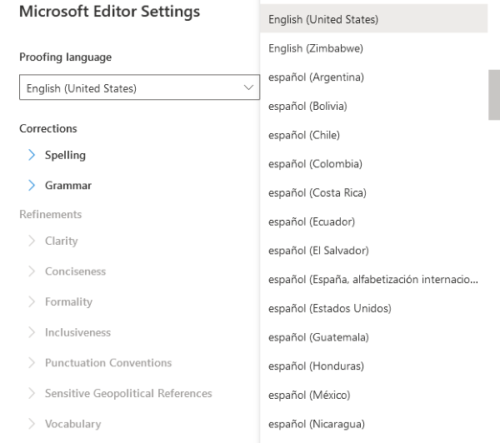
पढ़ें(Read) : जीमेल के लिए माइक्रोसॉफ्ट आउटलुक को कॉन्फ़िगर करें - मैनुअल सेटिंग्स ।
आप आउटलुक(Outlook) में स्पेलचेकिंग लैंग्वेज फीचर में कस्टम बदलाव भी कर सकते हैं । भाषा चुनने के बाद, " वर्तनी(Spelling) " अनुभाग का विस्तार करें। वहां आपको वर्तनी जांच के लिए कस्टम सेटिंग्स मिलेंगी, जैसे अपरकेस में शब्दों को अनदेखा करना, दोहराए गए शब्दों को फ़्लैग करना आदि। कुछ भाषाओं में, व्याकरण(Grammar) जाँच सुविधा भी उपलब्ध है। लेकिन अगर आप इसे नहीं चाहते हैं, तो आप इसे किसी विशिष्ट भाषा के लिए अक्षम कर सकते हैं।

यदि किसी विशिष्ट भाषा का चयन करने के बाद आपके वेब ब्राउज़र में वर्तनी जांच सुविधा काम नहीं करती है, तो अपने ब्राउज़र को पुनरारंभ करें। मेरे मामले में, मैंने अपने वेब ब्राउज़र को पुनरारंभ करने के बाद काम करना शुरू कर दिया।
उपरोक्त चरणों का पालन करके, आप विभिन्न भाषाओं के लिए ऑनलाइन आउटलुक में वर्तनी जांच सुविधा को सक्रिय कर सकते हैं। (Outlook)लेकिन जब भी आप आउटलुक(Outlook) ऑनलाइन में वर्तनी जांच के लिए भाषा बदलते हैं तो आपको हर बार अपने ब्राउज़र को पुनरारंभ करना होगा ।
हमें उम्मीद है कि आपको लेख पसंद आया होगा। आप अपने विचार कमेंट सेक्शन में साझा कर सकते हैं।
संबंधित पोस्ट(Related post) : आउटलुक ऐप में स्पेलिंग और ग्रामर चेकिंग सेटिंग्स को कैसे कस्टमाइज़ करें(How to customize the Spelling and Grammar Checking Settings in Outlook app) ।
Related posts
स्निप नहीं भेजा जा सका, जांचें कि एक ईमेल प्रोग्राम स्थापित है
फिक्स आउटलुक स्पेल चेकर काम नहीं कर रहा है
माइक्रोसॉफ्ट वर्ड में काम नहीं कर रहे वर्तनी जांच को ठीक करें
एंड्रॉइड मोबाइल पर संदेश आउटलुक त्रुटि लोड करने में त्रुटि
अपने फ़ोन के लिए आउटलुक मोबाइल ऐप को कैसे अनुकूलित करें
Microsoft आउटलुक में ईमेल को स्वचालित रूप से कैसे अग्रेषित करें
विंडोज़ के लिए ईमेल इनसाइट्स आपको आउटलुक ईमेल और जीमेल को जल्दी से खोजने देता है
Outlook.com में ईमेल अग्रेषित या अनधिकृत अग्रेषण को अक्षम कैसे करें
Outlook को ईमेल से कैलेंडर ईवेंट स्वचालित रूप से जोड़ने से रोकें
OneNote या Outlook में डार्क मोड कैसे सक्षम करें
हम मीटिंग त्रुटि शेड्यूल नहीं कर सके - Outlook में टीम त्रुटि
वर्तमान मेल क्लाइंट मैसेजिंग अनुरोध को पूरा नहीं कर सकता - आउटलुक त्रुटि
आउटलुक के साथ कस्टम डोमेन ईमेल सेट करने में समस्या
फिक्स कस्टम डिक्शनरी आउटलुक में अपडेट होने के लिए उपलब्ध नहीं है
जीमेल और आउटलुक में ईमेल को पीडीएफ के रूप में कैसे सेव करें
Outlook.com इंटरफ़ेस से Gmail का उपयोग कैसे करें
आउटलुक में जंक ईमेल फोल्डर को कैसे खाली करें
Windows 11/10 में Outlook में RSS फ़ीड्स कैसे जोड़ें?
विंडोज 10 में आउटलुक में ईमेल का जवाब देते समय फ़ॉन्ट का आकार बदल जाता है
जीमेल और आउटलुक ईमेल संदेशों में टेबल कैसे जोड़ें
